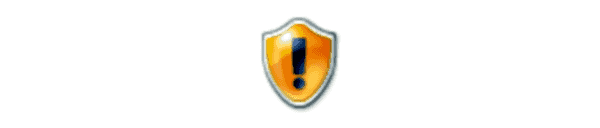Si su computadora basada en Microsoft Windows se encuentra en un entorno corporativo o escolar, es posible que tenga un problema en el que la computadora se cuelga en «Aplicación de la política de grupo”Cuando se conecta a la computadora. Este proceso no debería llevar más de unos minutos, pero a veces puede atascarse durante horas. Si está atascado, intente estos pasos.
Desconectarse de la red
Si se queda atascado y no puede esperar más, intente desconectar el cable de red si está conectado a través de una red cableada. Si está conectado a través de Wi-Fi, intente apagarlo.
Una vez que se haya desconectado de la red, debe conectarse directamente. Vuelva a conectar el cable de red y continúe funcionando normalmente. Puede intentar reiniciar su computadora y dejar que se aplique la Política de grupo cuando tenga más tiempo.
Si el problema persiste, debe comunicarse con su departamento de TI para obtener ayuda.
Solucionar problemas de bloqueo de la computadora al aplicar la directiva de grupo
Utilice el truco de desconexión de la red anterior para conectarse a la computadora y luego siga estos pasos para determinar los problemas de la Política de grupo.
- Habilitar el registro de depuración de políticas de grupo.
- Asegúrese de que el «modo de usuario«La carpeta se crea en»C: Windows Debug«.
- Reinicie la computadora, luego espere a que la computadora permanezca encendida «Aplicación de la política de grupo«. Tenga en cuenta exactamente dónde se atasca (es decir, «Política de registro», «Política de mapas de Drive», «Política de archivos», etc.).
- Después de unos minutos de bloqueo, desconecte la computadora de la red.
- Una vez que la computadora haya realizado la conexión, vuelva a conectar el cable de red.
- Verifique el registro de depuración. Estará ubicado en «C: Windows Debug modo de usuario«.
- Verifique las marcas de tiempo en el archivo de registro para ver dónde se adhiere la directiva de grupo. El registro y el conocimiento de exactamente dónde se atascaron las cosas que adquirió en el paso 3 deberían indicarle qué Política de grupo debe cambiar.
A continuación, se ofrecen otros consejos que le ayudarán a resolver este problema:
- Usa el comando «gpresult.msc»Para ver la lista de políticas de grupo que se aplican a la com
- Verifique si los parches o actualizaciones lanzados por Microsoft pueden resolver su problema.
- Puede solucionar problemas de conexión con este problema. Las políticas de asignación de unidades suelen ser un problema cuando hay una conexión de red débil.